导语: 您是否还在为WPS文档的目录而烦恼?手动输入标题、敲打省略号、对齐页码,不仅效率低下,而且一旦修改正文,整个目录就要推倒重来。wps官网将彻底解决您的痛点,从WPS目录的底层逻辑出发,提供一套标准化的多级目录生成与管理规范,让您轻松创建专业、美观且能自动更新的目录。
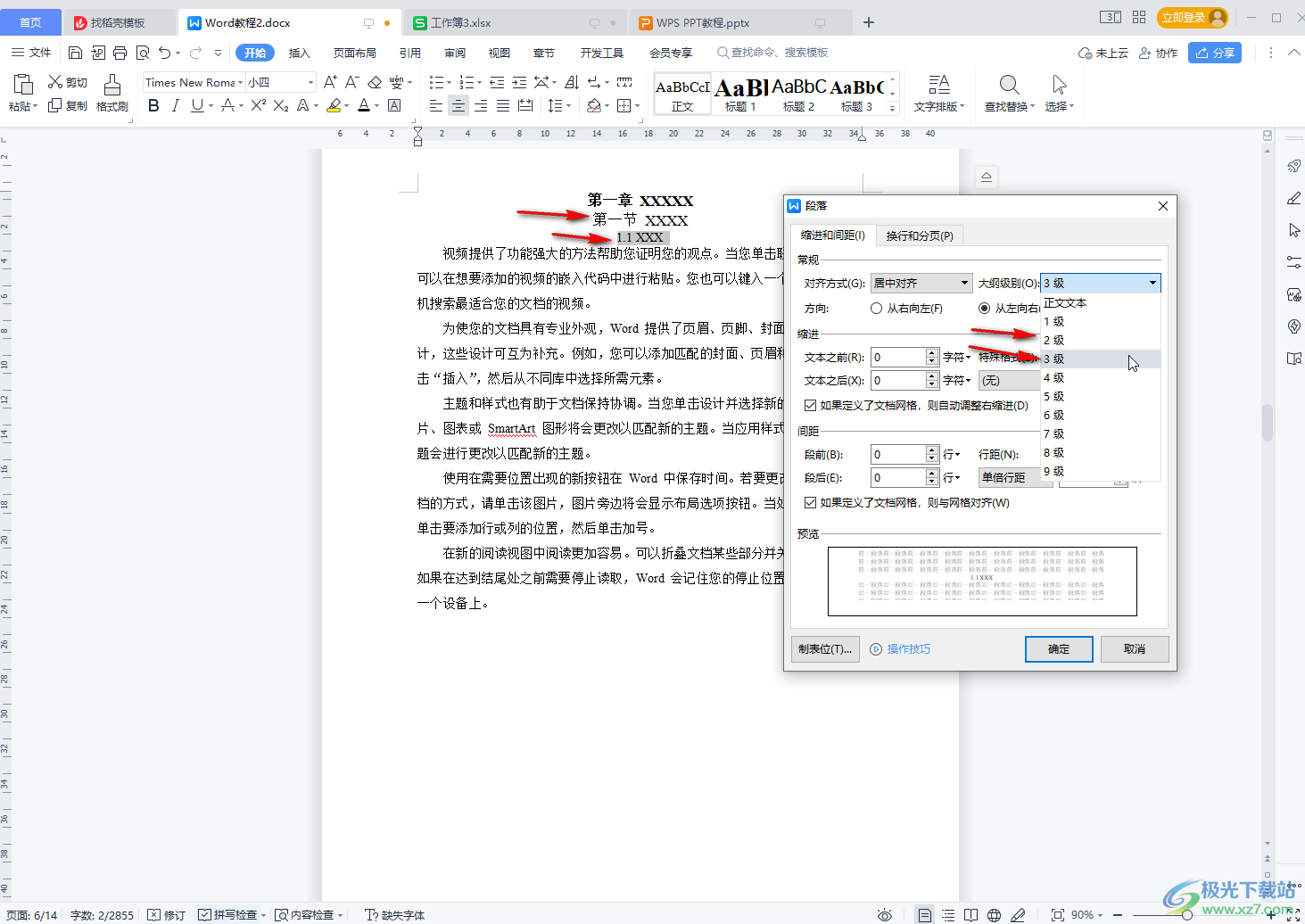
wps官网目录(点击跳转)
一、核心原则:忘掉“目录”,记住“样式”
内容规划: 本节旨在颠覆用户的传统认知。许多人认为目录是“做”出来的,但实际上它是“生成”的。这里的核心是建立“结构化写作”的概念。我们需要强调,WPS目录的生成完全依赖于文档中是否正确使用了“标题样式”(如 标题 1,内容规划: 这是文章的主体部分,提供一个清晰、无痛的实操指南。本节将以一个典型的“一级标题-二级标题-三级标题”文档为例,手把手引导用户完成从零到一的目录创建过程。配图(预留位置)和清晰的指令是关键。
2.1 关键第一步:为标题应用“标题样式”
操作指南:
选中你的章节标题文字,例如“第一章 绪论”,然后在 [开始] 选项卡下的“样式”区域,点击选择 标题 1。同理,为“1.1 研究背景”应用 标题 2,“1.1.1 背景分析”应用 标题 3。依次为全文所有级别的标题应用对应的样式。
- 重点提示: 强调这是最重要、最不能跳过的一步。可以使用快捷键
Ctrl+Alt+1,将光标移动到你想要插入目录的页面(通常是文档开头)。点击顶部菜单栏的 [引用] -> [目录]。在下拉菜单中,选择一个预设的自动目录样式(如“自动目录1”),点击即可插入。- 内容描述: 此时,一个基于你之前设置的标题样式的、带页码的、格式整齐的目录就已经自动生成了。让用户感受这种“自动化”带来的愉悦感。
2.3 第三步:轻松更新目录
操作指南:
当你的正文内容或标题发生任何变化(增删文字、修改标题、调整顺序)后,只需在生成的目录上单击鼠标右键,选择 [更新域](或直接按
F9键),在弹出的对话框中选择 “更新整个目录”。WPS会自动重新扫描标题和页码,完成更新。- 场景强调: 特别说明“只更新页码”和“更新整个目录”的区别,建议大多数情况下使用“更新整个目录”以避免标题遗漏。
三、专业进阶:自定义你的专属目录(进阶篇)
内容规划: 满足更高要求的用户。基础操作能解决80%的问题,但专业文档(如论文、标书、报告)往往有严格的格式要求。本节将深入讲解目录的自定义功能。
3.1 自定义目录外观:字体、前导符与级别
操作指南:
在 [引用] -> [目录] -> [自定义目录] 中进行设置。这里可以:
- 更改前导符: 将默认的点线(…….)更换为短划线、下划线或无。
- 显示级别: 默认显示3级,可以根据需要增加或减少目录显示的标题层级。
- 修改格式: 点击“修改”按钮,可以针对“目录1”、“目录2”等样式,单独设置它们的字体、大小、颜色、缩进等,实现精细化排版。
3.2 修改标题样式:打造统一的文档视觉
操作指南:
如果你不满意WPS默认的“标题1”(蓝色、字号大)样式,可以在任意一个已应用“标题1”的文字上单击右键 -> [样式] -> [更新标题1以匹配所选内容]。或者在样式库中右键“标题1”,选择“修改”,进行更详细的设置。这样,全文所有使用“标题1”的地方都会同步更新,保持文档风格的高度统一。
3.3 增加目录层级:四级、五级标题不是梦
操作指南:
WPS默认只在样式库显示前三级标题。要使用四级标题,可以先将一段文字设置为“标题3”,然后在大纲视图中将其“降级”,WPS会自动创建“标题4”样式。之后,在自定义目录时,将“显示级别”调整为4即可。
四、疑难杂症:常见目录问题排查(Q&A)
内容规划: 这是文章价值的升华。通过预判和解答用户最可能遇到的问题,体现文章的专业性和全面性,极大提升用户体验。
Q1:为什么我插入的目录是空的?
原因: 99%的可能性是您没有在正文中为任何标题应用“标题样式”。
解决方案: 请返回 2.1 关键第一步,检查并确保您的各级标题都已正确设置为标题 1,原因: 您可能在编辑时不小心将某些正文段落也应用了“标题样式”。
解决方案: 找到目录中多出来的那些正文内容,在原文中选中它们,然后在 [开始] 选项卡的样式库中,将它们的样式改回正文。最后更新目录。Q3:目录的页码不正确或更新后没变化?
原因: 可能是文档分页符导致页码计算延迟,或者您更新时选择了“只更新页码”而标题结构已变。
解决方案: 尝试按Ctrl+A全选文档,再按F9进行一次全局更新。如果还不行,请确保更新目录时选择的是 “更新整个目录”。Q4:我手动改了目录格式,更新后全没了?
原因: 自动目录的格式是由“目录样式”(目录1、目录2等)控制的。直接在目录上修改属于“一次性”修改,一旦更新就会被样式覆盖。
解决方案: 请勿直接修改目录文字。如需调整格式,请参照 3.1 自定义目录外观 中的方法,通过修改“目录样式”来实现永久性的格式变更。五、总结:养成良好习惯,事半功倍
内容规划: 对全文进行总结和升华。再次强调核心思想,并鼓励用户养成良好的文档编辑习惯。
生成规范的WPS目录,其秘诀不在于操作有多复杂,而在于是否从一开始就养成了“用样式管理结构”的良好习惯。这不仅关乎目录,更关乎整个文档的专业性与可维护性。从今天起,告别手动调整,拥抱自动化,让WPS成为您高效工作的利器。将这份规范应用到您的下一份文档中,体验前所未有的便捷吧!




